热门标签
热门文章
- 1关于大模型实践的一些总结_列举常见开源的大模型和搭建对应的硬件要求
- 2js创建a标签下载文件
- 3ubuntu安装MySQL8
- 4pillow安装出错的解决办法
- 5React学习11----父组件给子组件传值时defaultProps和propTypes使用_prop-types defaultprop
- 6公需课怎么搜题答案?不妨看看这7个实用工具 #学习方法#微信#职场发展
- 7开放下载|2024年度原创技术合集重磅发布!
- 8Mac 系统安装 PyCharm 并使用_mac安装pycharm
- 9Python web3 api调用
- 10ImDiffusion: Imputed Diffusion Models for Multivariate Time Series Anomaly Detection
当前位置: article > 正文
labelimg安装_安装labelimg
作者:我家自动化 | 2024-02-16 12:10:25
赞
踩
安装labelimg
简要:先装python3.8,再装anacoonda,最后装labelimg。
python3.8和anaconda安装
python版本:python3.8.1
anaconda版本:Anaconda3-2020.02-Windows-x86_64.exe
具体安装过程参考
labelimg安装
1.打开Anaconda Prompt(Anaconda3)
底部搜索栏中搜索一下就好
2.创建一个新环境来安装labelimg
输入conda create -n labelimg python=3.8
3.激活新创建的环境labelimg
输入conda activate labelimg
4.输入pip install labelimg
然后等安装就好了(我安装时候最后出现了两行红色有关sprider的报错,不用管,只要最后有succesfully…就好啦)
5.输入labelimg就可以打开了
界面如下
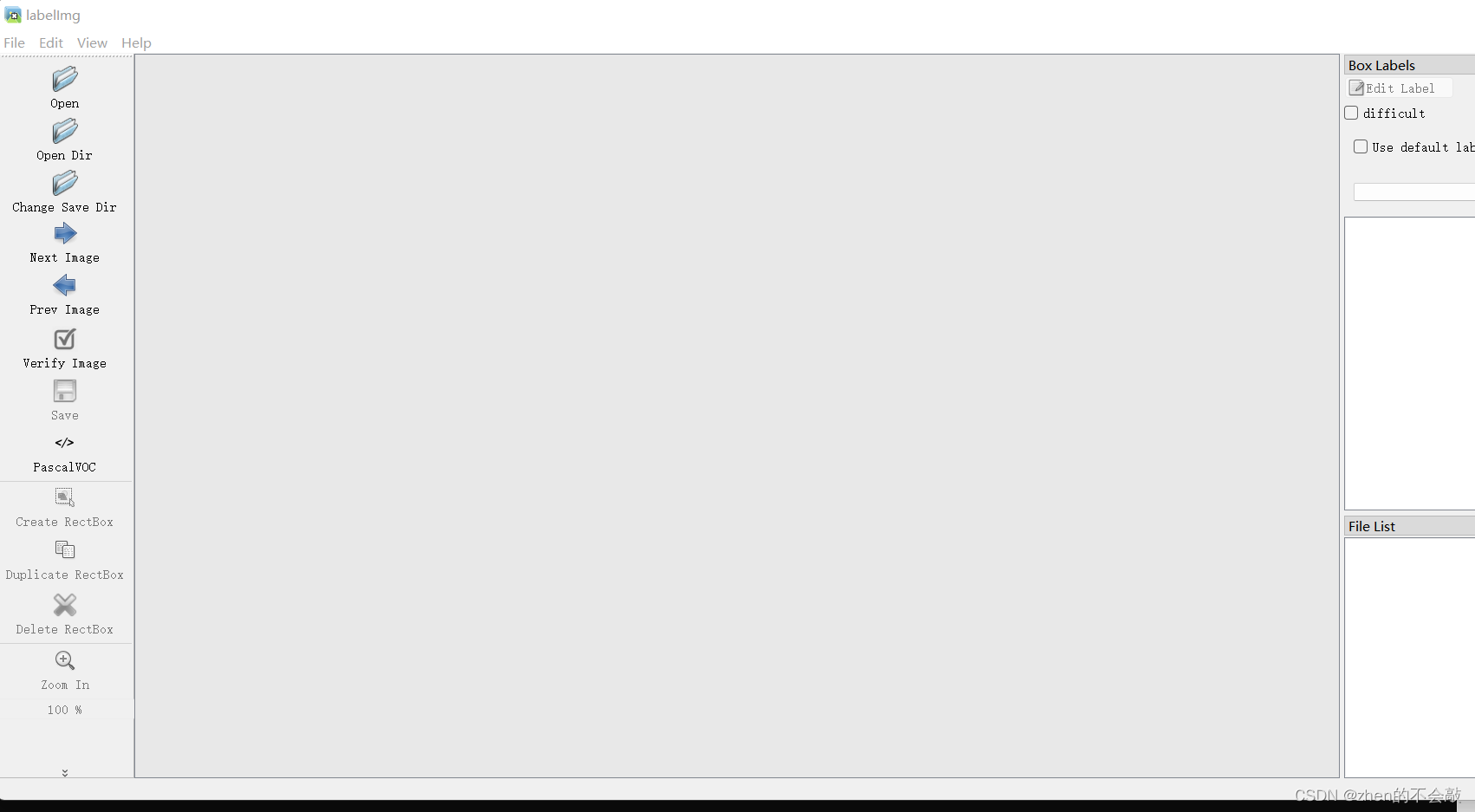
labelimg的使用
说明:此处只强调使用pip install labelimg 安装labelimg后,使用过程中会遇到的问题及解决方法,并不说明详细使用步骤。
1.报错"没有文件classes.txt"
解决方法:在对应标签文件夹中创建classes.txt文件,并放入对应标签。
例如:

2.无法使用设置好的标签(就是找不到predefined_classes.txt)
解决方法:在路径D:\Anaconda3\envs\labelimg\Lib\site-packages\labelImg\data下创建predefined_classes.txt,并写入标签。
声明:本文内容由网友自发贡献,不代表【wpsshop博客】立场,版权归原作者所有,本站不承担相应法律责任。如您发现有侵权的内容,请联系我们。转载请注明出处:https://www.wpsshop.cn/w/我家自动化/article/detail/93067
推荐阅读
相关标签


